Какой бы смартфон ни был у вас в использовании, он не застрахован от непредвиденной поломки. Мы не говорим сейчас, например, о том, что смартфон зависает, или о том, что «глючит» операционная система. Мы имеем в виду случайные механические воздействия, приводящие к печальным последствиям.
Преимущественно повреждения гаджета происходят из-за падения с ощутимой высоты или попадания всяких жидкостей на поверхность устройства. В некоторых случаях, например, кнопка питания гаджета ломается. Мобильное устройство хоть и не сильно, но пострадало. И кажется, что уже нет возможности им пользоваться.
Как быть, когда кнопка, которой телефон блокируется, запала, сломалась, не нажимается? Ведь необходимость включить мобильник как была, так и осталась. Как это сделать, если кнопка не работает? Если, допустим, телефон перед падением был выключен?
Применение зарядного устройства
Львиная доля моделей имеет функцию автоматического включения, когда зарядное устройство подключается. Если смартфон не является таковой моделью, то все равно нужно установить провод зарядного устройства. Нужно зажать кнопку регулятора громкости. Как правило, она расположена на боковой панели устройства.
Такие меры в большинстве случаев помогают восстановить работу девайса.
Применение компьютера
Этот способ актуален лишь тогда, когда на заряд батареи приходится не менее пяти процентов:
– Подключаем USB-кабель к телефону. Второй конец провода – к компьютеру.
– Ждем, когда операционная система на мобильном устройстве загрузится.
Подчеркнем, что этот метод подходит далеко не для всех гаджетов.
Телефон до поломки был включен
В этом случае, чтобы разблокировать экран телефона, есть смысл проделать следующее:
– Нажмите кнопку «Home». Иногда это срабатывает.
– Есть девайсы, у которых предусмотрена функция разблокировки, когда два раза нажимаешь по дисплею. Может быть, и ваш телефон такой же?
– Попробуйте позвонить кому-нибудь, а потом, когда разговариваете, перейдите в параметры.
– Отдельные модели применяют кнопку на боковой панели для того, чтобы включить камеру. Когда и в вашем аппарате все устроено так же, то нажмите на нее, а потом сделайте переход в параметры через основное меню.
Обращаем внимание: если вы смогли разблокировать девайс, то потом вам нужно будет подумать о том, чтобы выбрать другой метод активации экрана с помощью стандартных настроек своей модели.
Стороннее программное обеспечение
Если трудные методы запустить телефон не подходят, то можно воспользоваться сторонним программным обеспечением, чтобы иметь быстрый доступ к разблокировке. Для этого достаточно произвести установку на свой девайс одну из перечисленных далее программ:
1. Gravity Screen — On/off. С этим софтом можно разблокировать дисплей, используя встроенный гиродатчик. Когда мобильник стабильно неподвижен, то экран будет всегда выключен и заблокирован. А стоит только вам взять его в руки, как экран сразу же загорится.
Обращаем внимание, что параметризация приложения предоставляет возможность делать выбор самых удобных настроек для потребностей пользователя.
2. Power button to Volume Button. С данным продуктом можно переназначить функции клавиш на вашем мобильнике. Можете выставить клавишу регулятора громкости как клавишу питания и блокировки.
3. Shake Screen On/Off. Это полезное приложение предоставляет возможность очень просто активировать Android. Для этого нужно всего лишь его легонько встряхнуть. Точно так же его можно и отключить, когда он вам не нужен в использовании.
Поврежденная кнопка питания смартфона может выбить вас из колеи и заставить нести смартфон в ремонт, а то и вовсе покупать новый аппарат. Однако не все так страшно, как может показаться на первый взгляд. В некоторых ситуациях плохая работа кнопки питания может быть чисто программной ошибкой, а не аппаратной и ее можно запросто «вернуть к жизни». Кроме того, также имеется еще и возможность переназначить функциональную клавишу при помощи специальных программ. Обо всех этих способах сегодня и пойдет речь.

Возвращаем кнопке питания работспособность
Как разблокировать устройство Android, когда кнопка питания не работает
Действительно, ведь если вы обнаружите, что кнопка не работает, то вы не сможете разблокировать ваше устройство. Так? Не совсем. Во-первых, вы можете дождаться момента, пока заряд смартфона не упадет до нуля, а затем подключить гаджет к источнику питания. В этом случае при загрузке экран устройства будет включен и вы сможете им воспользоваться. Есть и менее радикальный способ — просто позвонить самому себе или написать сообщение. Это тоже заставит экран включиться.
Как починить кнопку питания самостоятельно
Помните мы говорили, что проблема может быть носить чисто программный характер? В этом может быть повинно какое-то приложение, режим отладки оп USB или «криво» установившееся обновление. В первом случае вам нужно просто выгрузить все программы из памяти и перезагрузить устройство. Во втором — вам потребуется отключить USB-отладку на Android. Для этого откройте приложение «Настройки». И перейдите в пункт «Параметры разработчика». Если вы не видите «Параметры разработчика» в настройках, то не беда. У нас выходил специальный материал на эту тему. Рекомендуем ознакомиться с ним, перейдя по этой ссылке. Теперь найдите USB-отладку и нажмите на нее, чтобы отключить. Перезагружайтесь.
В случае же неверно установленного апдейта, вам потребуется произвести сброс до заводских настроек (или Factory Resret). Для этого откройте «Настройки» и выберите пункт «Восстановление и сброс». Прокрутите список и нажмите на пункт «Сброс настроек». Подтвердите выполнение операции по сбросу настроек, выбрав пункт «Стереть все». Учтите, что это удалит все ваши данные на смартфоне. Так что этот пункт следует применять в последнюю очередь. А чтобы оставаться в курсе последних событий из мира Android, рекомендуем подписаться на наш канал в Телеграм.
Как восстановить функциональность кнопки питания

Меню специальных возможностей заменит некоторые клавиши
Пришла пора воспользоваться специализированным софтом, который поможет вам воспользоваться функциями кнопки питания, если последняя вдруг приказала долго жить. Первая программа, которую хотелось бы посоветовать для этих целей — это Assistive Touch от самой Google. Она поможет вам не только воспользоваться кнопкой питания, но и заменить некоторые другие функциональные клавиши, в том числе кнопки «Назад», кнопки регулировки звука и так далее.
В качестве альтернативы можно рассмотреть Android Accessibility Suite. После его установки вы сможете включить меню специальных возможностей, проследовав в «Настройки» — «Специальные возможности». Приложение добавляет виртуальную панель для ряда важных функций, таких как блокировка экрана, громкость, регулировка яркости, многозадачность и многое другое. В Android 9.0 приложение поставляется в комплекте с ОС, а для более ранних версий вам придется скачать его из магазина Google.
Скачать: Assistive Touch
Скачать: Android Accessibility Suite
- Как наладить сломавшуюся кнопку питания?
- Телефон находился в выключенном состоянии
- Телефон был включен до “поломки”
- Радиолюбительский метод решения
- Видеоматериал
Абсолютно любой смартфон не застрахован от неожиданной поломки. И речь идет не про зависания, лаги и глюки операционной системы, мы говорим о случайных механических воздействиях, которые способны привести к нежеланным последствиям. Нередко случаи, когда упавший телефон разбивался вдребезги, но чаще всего устройство просто получает новый дефект, который необходимо устранить. Иногда у девайса просто ломается кнопка питания. Такие случаи не требуют замены устройства, поскольку последствия можно устранить собственными силами. Но как починить кнопку включения на телефоне, ведь телефон не сильно-то и пострадал, но теперь его невозможно использовать. Что делать если на андроиде запала, сломана, не нажимается, западает кнопка где блокируется телефон,
Если вам “удалось” уронить свой гаджет так, чтобы весь удар пришелся только на кнопку питания, то все не так уж и плохо. Но если в этот момент телефон был выключен, то могут возникнуть еще несколько вопросов. Как включить телефон при неисправной кнопке питания? На все эти и другие вопросы поможет ответить данная статья.
к содержанию ↑
Как наладить сломавшуюся кнопку питания?
В основном, повреждения девайса вызваны падениями с ощутимой высоты или попаданием воды и других жидкостей на поверхность смартфона.
Важно! Если причиной стало именно попадание жидкости, не удастся обойтись без специальных мер, даже в том случае, если телефон вроде бы исправно в данный момент работает. Почему? Ответ и способы решения проблемы ищите в нашей отдельной статье «Ремонт утопленных телефонов».
Обычно больше всего повреждений получает дисплей телефона, но нельзя исключать и другие поломки. Например, может поломаться кнопка управления питанием. Вроде бы это “мелочь”, но вот включить или разблокировать устройство с таким дефектом вряд ли удастся.
Придется бежать покупать новый телефон? Отнюдь! Попробуйте “запустить” прибор, избегая нажатия пострадавшей кнопки. Методы запуска и последующие действия будут зависеть только от того, включен был телефон или нет. Давайте попробуем разобраться, как отремонтировать кнопку включения на телефоне.
к содержанию ↑
Телефон находился в выключенном состоянии
Конструкция корпусов некоторых устройств может привести к выключению во время падения — аккумулятор попросту вываливается, выбивая крышку. Но ведь необходимость включить телефон никуда не пропадет. А как это сделать при нерабочей кнопке? Если вы собираетесь включить девайс без ее использования, то стоит прибегнуть к одному из способов, что будут описаны ниже.
Использование зарядного устройства
Большинство моделей устройств оснащены функцией автоматического включения во время подключения зарядного устройства, а если ваш смартфон нельзя причислить к таким моделям, то все равно стоит установить провод зарядного устройства. Остается зажать кнопку регулятора громкости, которая обычно находится на боковой панели аппарата. Подобные меры очень часто помогают привести девайс “в чувства”.
Использование компьютера
Данный способ имеет актуальность только в тех случаях, если заряд батареи составляет не менее пяти процентов:
- Берем в руки USB-кабель и подключаем его к телефону.
- Второй конец провода подключаем к компьютеру и дожидаемся загрузки операционной системы на мобильном устройстве.
Важно! Данный способ применим далеко не для всех гаджетов.

Отладка USB
Если до отключения на телефоне была включена функция отладки USB, то нужно установить соединение с персональным компьютером или ноутбуком, и попробовать активировать телефон при помощи командной строки компьютера.
Важно! Заодно не помешало бы поставить на компьютер следующее программное обеспечение — Android Debug Bridge (ADB). С помощью данной утилиты можно управлять мобильником прямиком через командную строку компьютера.
Для этого нужно проделать следующие действия:
- Открываем данный софт.
- Запускаем в нем командную строку и пишем “adb reboot”.
- Экран телефона должен разблокироваться, что дает доступ к функциям смены способа разблокировки смартфона без использования кнопки включения питания.
Важно! Как только вы разберетесь со столь важной кнопкой, уделите внимание внешнему виду вашего гаджета. Если на нем присутствуют все признаки видавшего виды устройства, обязательно воспользуйтесь нашими инструкциями и полезными советами из следующих статей:
- Как убрать царапины с экрана телефона?
- Как убрать царапины с корпуса телефона?
Все еще не знаете, как починить кнопку включения на телефоне? Возможно, вам потребуется информация о других способах включения, с которыми мы познакомимся далее.

к содержанию ↑
Телефон был включен до “поломки”
Если это — ваш случай, то вы большой везунчик. Для того чтобы разблокировать экран телефона, можно попробовать провернуть следующие действия:
- Попробуйте нажать кнопку “Home”.
- Некоторые устройства оснащены функцией разблокировки при помощи двойного нажатия по дисплею. Возможно, ваш телефон относится к числу таких.
- Позвонить по телефонному номеру и перейти в параметры прямо во время разговора.
- Некоторые модели используют кнопку на боковой панели для включения камеры. Если ваш аппарат оснащен таковой, то нажмите на нее и перейдите в параметры через основное меню.
Важно! Если у вас получилось разблокировать устройство, то не забудьте позаботиться о выборе другого способа активации экрана через стандартные настройки своей модели.
Стороннее программное обеспечение для быстрого доступа к разблокировке
Можно воспользоваться сторонним ПО, чтобы не использовать трудные способы запуска телефона. Просто установите одну из следующих программ на свой девайс:
- Gravity Screen — On/off. Данный софт поможет разблокировать дисплей при помощи встроенного гиродатчика. Если телефон стабильно неподвижен, то экран будет всегда выключен и заблокирован. Как только вы возьмете его в руки, экран сразу же загорится.
Важно! Параметризация приложения позволяет выбрать самые удобные настройки для потребностей пользователя.
- Power button to Volume Button. Этот продукт поможет переназначить функции клавиш на вашем аппарате. Можно выставить клавишу регулятора громкости в качестве клавиши питания и блокировки.
- Shake Screen On/Off. Является очень полезным приложением, позволяющем активировать Android легким встряхиваниям. Таким же образом экран гаджета можно и отключить, если вы больше не нуждаетесь в его использовании.
Но все-таки, как починить кнопочный телефон? Предлагаем вам ознакомиться с еще одним интересным способом.

к содержанию ↑
Радиолюбительский метод решения
С выключением и включением мы разобрались досконально. Теперь приступим к самому ремонту. Для этого нужно следовать следующей инструкции:
- Берем в руки отвертку и откручиваем винтики, которые держат корпус телефона.
- Снимаем корпус и пытаемся понять точную причину поломки сломавшейся детали.
- Снимаем кнопку выключения/включения при помощи паяльника.
- Далее нужно обзавестись альтернативной или идентичной деталью. Популярные марки телефонов точно не страдают дефицитом деталей на техническом рынке.
- При помощи паяльника прикрепляем все “лапки” компонента.
- Раз вы уже разобрали устройство, воспользуйтесь также на этом этапе нашими инструкциями, чтобы одновременно почистить разъем для наушников, динамик устройства и микрофон.
- Собираем девайс и проверяем его на работоспособность.
Важно! Старайтесь быть аккуратными при проведении всех вышеперечисленных действий. Если вы приложите лишнюю силу, то рискуете нанести новые повреждения мобильному телефону.
к содержанию ↑
Видеоматериал
Вот мы и разобрали все возможные варианты, с помощью которых вы снова сможете воспользоваться своим смартфоном, даже если он частично неисправен. Будьте впредь бдительнее, и не роняйте дорогие гаджеты!
Опубликовано 21.07.2017 Обновлено 23.04.2019 Пользователем
Несколько способов включить смартфон или планшет с неисправной кнопкой питания.
Навигация
- Не работает кнопка включения на телефоне: причины поломки
- Не работает кнопка включения на телефоне: как вывести устройство из спящего режима?
- Приложение Power Button to Volume Button
- Активация экрана с помощью датчиков
- Не работает кнопка включения на телефоне: как включить выключенный телефон?
- Режим Recovery
- Программа ADB
- Итоги
- ВИДЕО: Как включить телефон без кнопки включения?
Достаточно часто владельцы смартфонов и планшетов встречаются с такой неприятностью, когда их гаджет перестает включаться. Как правило, данная проблема связана с неисправностью кнопки питания (вкл/выкл) и чаще всего возникает на бюджетных и китайских моделях устройств. Однако, хоть данная проблема и является весьма неприятной, но это не значит, что необходимо сразу бежать за покупкой нового телефона.
В нашей статье мы рассмотрим основные причины поломки кнопки питания и расскажем, как исправить ее в домашних условиях.
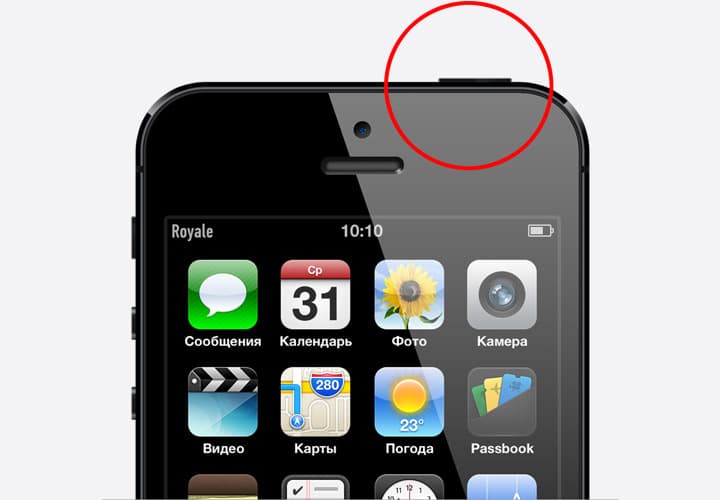
Изображение 1. Почему не работает кнопка включения на телефоне и что делать?
Не работает кнопка включения на телефоне: причины поломки
- Прежде чем приступать к самостоятельной реанимации устройства, необходимо определить, из-за чего кнопка питания могла выйти из строя. Одна из наиболее часто встречающихся причин – мобильный телефон был залит водой или другой жидкостью. Если именно это с ним и произошло, то следует незамедлительно разобрать устройство и тщательно просушить его феном. Однако сушить необходимо исключительно холодным напором воздуха, чтобы избежать сожжения контактов.
- Еще одна популярная причина, которая чаще всего встречается на бюджетных смартфонах китайской сборки – это сбой операционной системы. Вполне возможно, что при некорректном выключении устройства или занесения на него вирусного ПО, в системе произошел ряд критических ошибок и повреждение важных системных файлов, из-за чего устройство отказывается даже начинать загружать операционную систему. В данном случае поможет только перепрошивка устройства. О том, как это сделать, вы можете прочитать в нашей статье.
- И наконец, последняя популярная причина из нашего списка – физическое повреждение кнопки включения благодаря падению на землю или просто временному износу. Данную поломку не рекомендуется исправлять самостоятельно, не имея соответствующих навыков, однако существует возможность включить смартфон и без ее использования. Об этом читайте в следующем разделе нашей статьи.
Не работает кнопка включения на телефоне: как вывести устройство из спящего режима?
Так как решение первых двух проблем с кнопкой питания были описаны выше, рассмотрим вариант включения устройства, когда кнопка физически повреждена. Вариантов включения без кнопки питания существует несколько, однако какой из них следует применять, полностью зависит от текущего состояния устройства. Если оно находится в спящем режиме, тогда решения проблемы могут быть следующими:
- Подключение телефона к компьютеру или зарядному устройству. Почти все мобильные телефоны, независимо от их операционной системы (Android или iOS), автоматически выходят из спящего режима и дальше ими уже можно управлять с помощью сенсора. Однако злоупотреблять данным методом не стоит, так как постоянное подключение и отключение устройства к розетке может отрицательно сказаться на долговечности его аккумулятора.

Изображение 2. Подключение смартфона к зарядке для выхода из спящего режима.
- Второй способ вывести телефон из спящего режима без кнопки включения – позвонить на него. При получении входящего вызова любое устройство выходит из спящего режима и данный способ, в отличие от предыдущего, намного безопаснее для аккумулятора. Единственный минус его заключается в том, что под рукой не всегда может оказаться другой телефон для осуществления звонка.
- Третий способ применим не ко всем моделям. Однако если вы владелец устройств от производителя ASUS или LG, то вывести ваше устройство из спящего режима вы сможете методом двойного нажатия на экран. Данную процедуру можно осуществить и на устройствах от других производителей при условии, что они поддерживают такую функцию.
Приложение Power Button to Volume Button
Если все выше перечисленные способы вас по какой-то причине не устроили, то вы можете воспользоваться специальным приложением «Power Button to Volume Button», которое позволяет переназначить кнопку включения на кнопки уменьшения/увеличения громкости.
Скачать его можно по этой ссылке или же загрузить на устройство напрямую из магазина приложений. Сразу стоит отметить, что если ваш телефон полностью выключен, то установить данное приложение без кнопки питания на устройство не получится.
Порядок действий следующий:
Шаг 1.
- Скачайте и установите программу из Google Play Market, после чего запустите его.
- Тапните по изображению шестеренки рядом с надписью «Enable/Disable Volume Power» и на открывшемся экране отметьте маркером строчку «Boot».
Данное действие поможет сохранить возможность активации дисплея кнопкой громкости после перезагрузки смартфона.

Изображение 3. Переназначение кнопки питания на кнопку громкости.
Шаг 2.
- Перезагрузите свое устройство (ни в коем случае не выключайте его полностью) и проверьте назначенную кнопку на работоспособность. Если все в порядке и экран активируется, то вы сможете полноценно включать и отключать устройство с ее помощью. Единственный минус заключается в том, что кнопка также будет регулировать уровень звука при каждом нажатии.
Активация экрана с помощью датчиков
Если вам вдруг не подошел способ с переназначением кнопки питания на кнопку громкости, то существует приложение, позволяющее активировать экран с помощью встроенных в устройство датчиков. Приложение называется Gravity Screen и скачать его можно по этой ссылке или же на устройство напрямую из магазина приложений. Порядок настройки данной программы следующий:
Шаг 1.
- Скачайте, установите и запустите приложение, после чего согласитесь с условиями лицензионного соглашения.

Изображение 4. Установка и первый запуск приложения Gravity Screen.
Шаг 2.
- После запуска приложения его функции должны автоматически активироваться. Если же этого не произошло, тапните по соответствующей кнопке в верхнем левом углу главного экрана, как это показано на изображении ниже.

Изображение 5. Ручная активация функций приложения Gravity Screen.
Шаг 3.
- Далее спуститесь по крану чуть ниже и в разделе «Датчики приближения» отметьте маркерами обе имеющиеся там строчки. Это даст вам возможность активировать и дезактивировать ваше устройство методом взмаха руки над датчиком приближения.

Изображение 6. Активация дисплея с помощью датчика приближения через Gravity Screen.
Шаг 4.
- Если опуститься еще чуть ниже и установить маркер напротив строчки «Включение экрана движением», то вы сможете выходить из спящего режима, просто слегка встряхнув телефон в руке.

Изображение 7. Активация дисплея с помощью акселерометра через Gravity Screen.
Несмотря на широкий ассортимент возможностей программы, она также имеет некоторые весомые недостатки. Одним из них является наличие платной версии. Бесплатная, или пробная версия, не позволяет использовать все возможности программы.
Также заряд аккумулятора расходуется в разы быстрее за счет постоянной активности датчиков.
И последний недостаток заключается в том, что некоторые функции не поддерживаются на отдельных моделях смартфонов и планшетов, а для использования других требуется наличие root-прав.
Не работает кнопка включения на телефоне: как включить выключенный телефон?
В том случае, если ваше устройство отключилось полностью (например, разрядилась батарея), а кнопка включения вышла из строя, то запустить устройство можно несколькими способами:
Режим Recovery
Шаг 1.
- Подключите зарядное устройство к вашему гаджету и дайте ему подзарядиться минут 10-20. Далее попробуйте зажать одновременно кнопки увеличения и уменьшения громкости и держать их зажатыми до того, пока на экране не отобразится меню Recovery.
- На некоторых моделях, например от производителя Samsung, для входа в данное меню используется комбинация кнопок уменьшения громкости и «Home».
- Если же вашему устройству для входа в меню Recovery требуется кнопка питания, то сразу переходите к следующему разделу статьи.

Изображение 8. Один из примеров входа в режиме Recovery.
Шаг 2.
- Как только Вы попадете в меню Recovery, с помощью кнопок уменьшения и увеличения громкости вам необходимо встать на строчку «Reboot System Now». Однако, если ваша кнопка питания неисправна, то активировать эту строчку вы не сможете.
- В таком случае, если у вас на смарфтоне стоит стоковое Recovery, как на изображении ниже, то просто встаньте на выше указанную строчку и подождите несколько минут. Смартфон перезагрузится сам по себе через какое-то время.

Изображение 9. Перезагрузка устройства через меню Recovery.
- Если же на вашем устройстве стоит Recovery типа TWRP, то он поддерживает сенсорное управление и проблем с перезагрузкой устройства не возникнет.
Программа ADB
Как можно догадаться по названию, программа «Android Debug Brige» предназначена исключительно для устройств на базе операционной системы Android и способна включить смартфон с неисправной кнопкой питания. Единственным условием ее использования является активированная на устройстве функция отладки по USB.
Если отладка неактивна, то попытайтесь запустить устройство через меню Recovery и активировать данную функцию. После этого выключите устройство и проделайте следующие шаги:
Шаг 1.
- Скачайте и установите программу ADB на свой компьютер. Желательно разархивировать скачанный архив на системный диск.

Изображение 10. Установка и распаковка программы ADB.
Шаг 2.
- Подключите ваш смартфон к компьютеру с помощью USB-кабеля и дождитесь автоматической установки драйверов. Если автоматически драйвера не были обнаружены, вы можете отыскать их в интернете и установить вручную.
- В меню «Пуск» откройте «Все программы», отыщите папку «Стандартные», а в ней строчку «Командная строка».

Изображение 11. Поиск командной строки.
Шаг 3.
- Кликните правой кнопкой мышки по названию приложения и в появившемся списке выберите строчку «Запустить от имени администратора».

Изображение 12. Запуск командной строки от имени администратора.
Шаг 4.
- В открывшемся окне впишите команду «cd c:adb» для того, чтобы проверить, определился ли Ваш смартфон в приложении ADB.

Изображение 13. Ввод команды для проверки подключенного устройства.
Шаг 5.
- Как только вы убедились, что смартфон был распознан программой, впишите в командной строке команду «adb reboot» и нажмите «Enter». Гаджет должен уйти на перезагрузку. В этот момент его следует отключить от компьютера.
Итоги
В заключении стоит сказать, что все приведенные в статье способы активации устройств с неисправной кнопкой питания являются лишь временными мерами и пользоваться одним из них на постоянной основе может показаться достаточно утомительным занятием. Поэтому по возможности рекомендуем собственноручно заменить неисправную кнопку. Если вы не решаетесь сами браться за это дело, обратитесь за помощью к специалисту в сервисный центр. В любом случае, данная услуга обойдется вам значительно дешевле, чем покупка нового смартфона.
ВИДЕО: Как включить телефон без кнопки включения?
|
В плеймаркете куча приложений так или иначе решающих эту проблему. Например Volume Unlock Power Button Fix – Quick Lock Power. Которое переназначает разблокировку на клавиши громкости. Однако как выяснилось оно люто жрет батарею и не дает заснуть телефону. Подскажите существуют ли такие приложения которые могут решить эту проблему (западание кнопки питания/блокировки) без лютого жора батареи? Или они все для своей работы требуют чтобы проц был активен всегда даже при заблокированном экране, или мне просто с этим конретно приложением не повезло? Имеет смысл искать? бонус за лучший ответ (выдан): 5 кредитов
Если хочешь сделать что-то хорошо сделай это сам. Или вернее найди. Несмотря на пессимистический настрой в момент задания (задавания?) вопроса, я не оставил попыток. И труд увенчался успехом. Более того, это приложение не только ответило на поставленный вопрос, но и даже, как не удивительно, помогло сэкономить батарею (при правильной настройке). Несмотря на название, приложение работает не только с гравитационным сенсором (или акселерометром) но может работать и на датчике приближения (освещенности). В итоге, отключив все плюшки гравитационные (кроме поддержания активность экрана при движении) и оставив только приближение и выставив минимальные интервалы (в т.ч. системные интервалы гашения экрана 15-секунд) я добился наоборот, экономии расходования заряда в 1,5 раза. При подобной настройке телефон включает экран в момент извлечения из кармана. Если не в кармане то можно на 1 секунду закрыть пальцем датчик приближения (освещенности). Как только палец убрал, телефон считает что его достали из кармана, или открыли крышку чехла (если он есть). Ну а для быстрого блокирования, не дожидаясь 15 интервала или 2 секундного интервала при блокировании закрытием датчика пальцем (складыванием в карман) у приложения есть виджет выключалка. Приложение называется Gravity Screen – On/Off и имеет корректный перевод на русский язык.
модератор выбрал этот ответ лучшим
mastermiha 5 лет назад Приложения для переназначения кнопок конечно же есть, например у моего смартфона и в прошивке есть такая функция, т.е. я могу нажать вместо кнопки питания клавишу громкости и экран разблокируется, причем никакого повышенного расхода энергии от этой функции нет. В вашем случае же это наблюдается из-за того, что устанавливаете приложение из Маркета, а там практически нет приложений без рекламы, вот отсюда и расход энергии, вам следует поискать приложение без рекламы, которое только выполняет эту функцию и все. А что касается ремонта, то на мой взгляд ее все же следует заменить или же отремонтировать, ничего сложного в этом нет, я все свои телефоны разбирал, делается это не сложно, зато потом не будет больше беспокоить.
потребитель 5 лет назад Переназначения кнопок проблему не решит ибо действительно жрет ресурсы батареи .На китайцах можно добавить в прошивку функцию разблокировки двойным тапом по экрану.Зайдите на 4PDA в ветку по вашей модели ,возможно там подсажут точнее. Если это боковая кнопка то ее можно самому почистить,будет работать ,работы на 5 минут.Но если продавило мембрану то увы,только на замену ,нужно выпаивать .
Agmioli 9 месяцев назад Если в вашем смартфоне есть “Датчик Холла, достаточно купить Магнитный чехол, и одеть его на смартфон. Далее, при открывании крышки чехла, экран сам будет включаться, а при закрывании крышки-выключаться. Чтобы экран смартфона включался и выключался при открывании/закрывании крышки, нужно, чтобы эта функция была включена в настройках смартфона Заходим в меню: Настройки-Дополнительные функции -Аксессуары-Чехол с крышкой. И там ставим галочку в пункте “Автоматическая разблокировка”. Вывод: сразу после приобретения смартфона, включайте в настройках смартфона опцию поддержки чехла с крышкой, чтобы потом можно было разблокировать дисплей чехлом, если кнопка перестала работать. Но включить/выключить смартфон, сделать скриншот, сбросит до заводского уровня, при неработающей кнопки включения, будет невозможно!
А никак. В любом случае ее придется заменить, не думаю, что это будет стоить больших денег. Теоретически можно переназначить другие имеющиеся кнопки на данную функцию, но это повлечет повышенный расход батареи, т.к. аппарат при этом должен будет находиться в режиме готовности постоянно. Очень может быть, что придется вмешаться в прошивку, а это в свою очередь может сказаться на функционировании других опций. Поэтому замена кнопки будет выглядеть наиболее приемлемым вариантом. Знаете ответ? |


